
win7bios は、USB ブートとシステムコア機能の設定に使用できます。入力すると、多くのユーザーはすべて英語であることがわかります。一部のシステムが中国語であっても、設定方法がわかりません。今日詳細な図解を載せておきますので、必要な方はご覧ください。
1. まずコンピューターの電源を入れ、Del キーを押して「BIOS」と入力し、「電源」をクリックします。
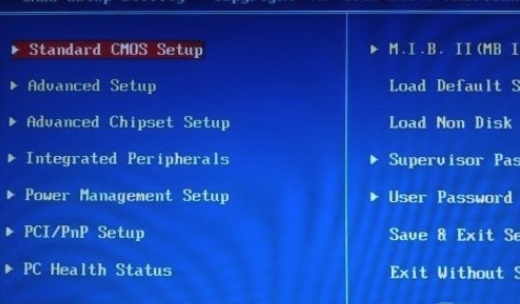
2. 私たちのコンピューターにはメモリ モジュールやその他のコンポーネントが頻繁に追加されるため、現時点では誰もが「電源」の機能を知っておく必要があります。
"電源「」は電源設定を意味します。主な機能には、システム省電力設定、高度な電源設定、システム監視設定などの主要な項目が含まれます。
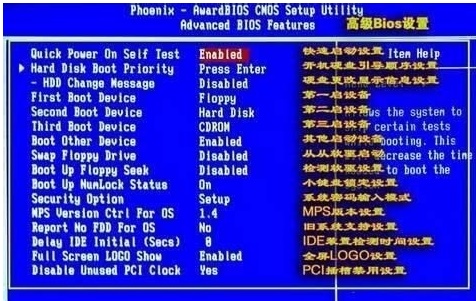
3. 次に、システムの省電力設定である「サスペンド モード」について説明します。
クリックした後、電力を節約したい場合は、 , 一般的には「自動」に設定するだけで自動的に調整されます。
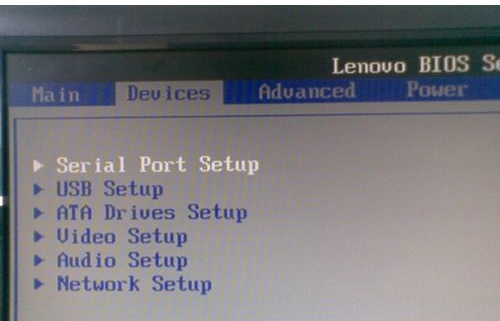
4. 詳細な電源設定である「apm 構成」を設定したい場合は、内部に設定を入力できます。 , 内部の機能 これらはすべてシステムのデフォルト値ですので、いちいち手動でデバッグする必要はありませんが、コンピューターのコンポーネントを交換した場合は、状況に応じてリセットする必要があります。
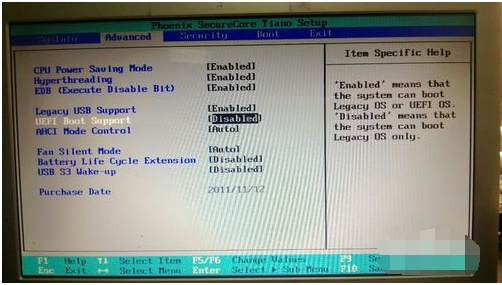 5. 「ハードウェア監視」はシステム監視機能です。一般的に設定はより複雑です。手動でデバッグしないことをお勧めします。
5. 「ハードウェア監視」はシステム監視機能です。一般的に設定はより複雑です。手動でデバッグしないことをお勧めします。
そうしないと、状況に応じて部品を交換しない限り、システムの麻痺やハードウェアの損傷が発生する可能性があります。
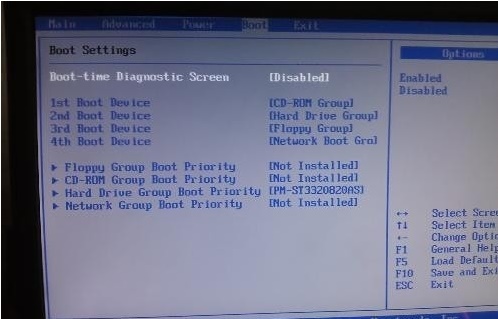 6. 最新のコンピュータには、「BIOS」をセットアップするときに直接アクセスできます。つまり、コンピュータのシステム ディスクから直接アクセスできます。
6. 最新のコンピュータには、「BIOS」をセットアップするときに直接アクセスできます。つまり、コンピュータのシステム ディスクから直接アクセスできます。
以上がWin7 BIOS設定を構成する方法の詳細内容です。詳細については、PHP 中国語 Web サイトの他の関連記事を参照してください。